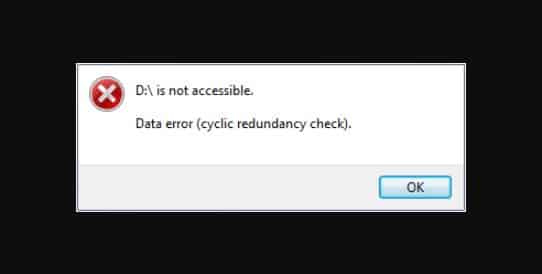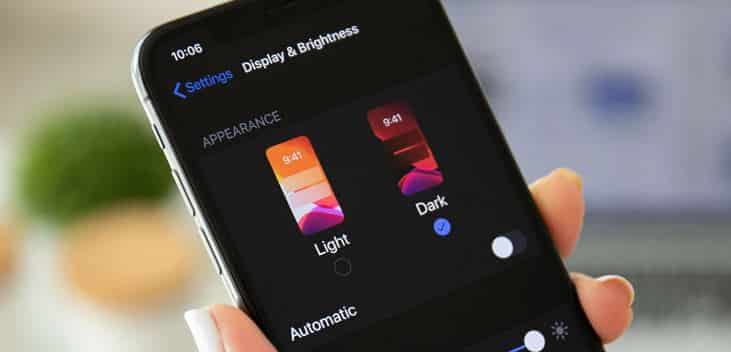Как включить предупреждение о конфиденциальности встроенной камеры Windows 11
Большинство современных ноутбуков и настольных компьютеров Windows со встроенной веб-камерой имеют специальные светодиодные индикаторы, которые сообщают вам, что камера включена и наблюдает за вами. Однако некоторые устройства не имеют таких светодиодов. Чтобы улучшить конфиденциальность на таких компьютерах, Microsoft создала общесистемное уведомление, которое появляется при включении или выключении камеры. Если светодиод на вашем ноутбуке перестал работать или вы хотите получить дополнительное предупреждение, вы можете активировать индикатор конфиденциальности скрытой камеры Windows 11. В этой статье мы постараемся научить вас, как включить встроенное в Windows 11 предупреждение о конфиденциальности камеры.
Для уведомления пользователей о том, что система камеры включена, большинство современных ноутбуков и настольных компьютеров с Windows оснащены веб-камерой, которая также имеет специальный светодиодный индикатор. Однако некоторые устройства не оснащены таким светодиодом. Чтобы повысить конфиденциальность на компьютере, Microsoft создала общесистемные уведомления, которые появляются при включении или выключении камеры.
Как включить индикатор конфиденциальности камеры в Windows 11
- Откройте Пуск в Windows 11.
- Найдите regedit и щелкните верхний результат, чтобы открыть редактор реестра.
- Просмотрите следующий путь:
HKEY_LOCAL_MACHINESOFTWAREMicrosoftOEMDeviceCapture
- Дважды щелкните ключ NoPhysicalCameraLED и установите его значение от 0 до 1.
- Нажмите кнопку ОК.
- Перезагрузите компьютер.
Заключительные слова
Мы надеемся, что наша статья о том, как включить встроенное предупреждение о конфиденциальности камеры в Windows 11, поможет вам и решит все ваши проблемы. В Windows 11 вы можете включить экран конфиденциальности скрытой камеры, чтобы получать уведомления, когда камера, подключенная к вашему компьютеру, включается или выключается. Если вы хотите знать, как это сделать, выполните шаги, указанные выше.
Я надеюсь, что вы понимаете эту статью, Как включить предупреждение о конфиденциальности встроенной камеры Windows 11.